Notice PHILIPS STU909-89M
Liens commerciaux

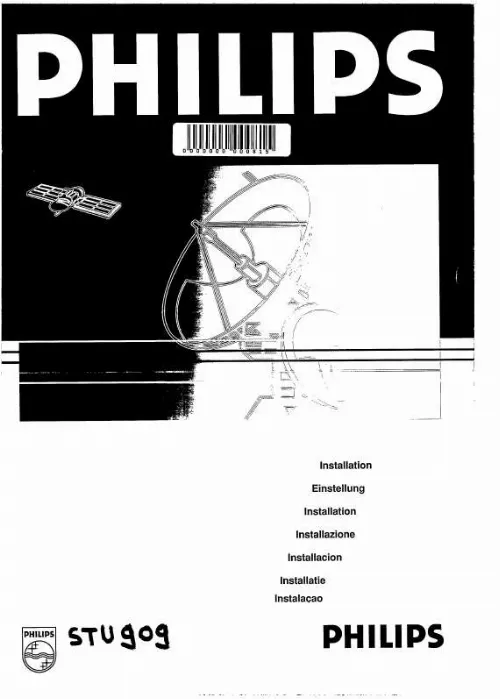
Extrait du mode d'emploi PHILIPS STU909-89M
Les instructions détaillées pour l'utilisation figurent dans le Guide de l'utilisateur.
DHCP doit être réglé sur Marche. Si vous êtes un utilisateur avancé et souhaitez installer votre réseau avec une adresse IP statique, réglez le téléviseur sur IP statique. Pour régler le téléviseur sur IP statique, appuyez sur h, sélectionnez S Configuration et appuyez sur OK. Sélectionnez Paramètres réseau > Configuration réseau > IP statique. Lorsque IP statique est sélectionné dans le menu, vous pouvez configurer l'adresse IP et d'autres paramètres utiles dans Configuration IP statique dans le même menu. Problèmes de réseau Réseau sans fil introuvable ou perturbé • Les fours à micro-ondes, les téléphones DECT ou tout autre appareil Wi-Fi 802. 11b/g/n à proximité peuvent perturber le réseau sans fil. • Assurez-vous que les pare-feu de votre réseau permettent un accès à la connexion sans fil du téléviseur. • Si le réseau sans fil ne fonctionne pas correctement dans votre maison, essayez l'installation câblée du réseau. Internet ne fonctionne pas • Si la connexion au routeur fonctionne, vérifiez la connexion du routeur à Internet. Le PC et la connexion Internet sont lents • Recherchez la portée du routeur en intérieur, son débit et d'autres éléments affectant la qualité du signal dans le manuel d'utilisation de votre routeur sans fil. • Une connexion Internet haut débit (large bande) est nécessaire pour le fonctionnement du routeur. Connexion câblée Matériel requis Vous avez besoin d'un routeur réseau pour connecter le téléviseur à Internet. Utilisez un routeur avec une connexion Internet haut débit (large bande). Installation Suivez les étapes 1 à 5. 1 - Connectez le routeur au téléviseur avec un câble réseau (câble Ethernet**). 2 - Assurez-vous que le routeur est allumé. 3 - Appuyez sur h, sélectionnez S Configuration et appuyez sur OK. 8 Installation / Réseau 4 - Sélectionnez Connexion au réseau et appuyez sur OK. [...] Téléchargement facile : vous pouvez regarder le film immédiatement*. Dans Aide, appuyez sur * Liste et recherchez Location de vidéos pour plus d'informations. * En fonction du service de streaming vidéo du site de location de vidéos sélectionné. 2 Galerie d'applications Ouvrez la galerie d'applications dans Smart TV pour parcourir les applications, la collection de sites Web spécialement conçus pour votre téléviseur. 4 Télévision en ligne Avec les applications de télévision en ligne de Smart TV (télévision en streaming), vous pouvez regarder un programme TV que vous venez de manquer ou visionner un programme au moment de votre choix. Recherchez le logo de la chaîne dans la galerie d'applications. Visite guidée / Télévision en ligne 3 Dans Aide, appuyez sur * Liste et recherchez Skype pour plus d'informations. 7 Smartphones et tablettes Dans Aide, appuyez sur * Liste et recherchez Télévision en ligne pour plus d'informations. Pour utiliser votre smartphone ou tablette en tant que télécommande ou contrôleur de média, téléchargez l'application Philips MyRemote à partir de l'App Store de votre smartphone ou tablette. 5 Réseaux sociaux Vous n'avez plus besoin de vous lever pour vérifier les messages de vos amis sur votre ordinateur. Ouvrez Smart TV, sélectionnez votre page de réseau social et répondez à un message depuis votre canapé. Commandez votre téléviseur à partir de votre smartphone ou tablette, changez de chaîne ou réglez le volume. Grâce à l'application MyRemote, vous pouvez utiliser votre téléphone ou votre tablette pour envoyer des photos, de la musique ou des vidéos de votre ordinateur vers votre téléviseur. Sur une tablette, l'application MyRemote vous permet même de consulter le guide TV, de vous informer sur les programmes et de changer de chaîne d'un simple mouvement de doigt. L'application MyRemote est disponible pour iOS et Android...
Téléchargez votre notice ! Téléchargement gratuit et sans inscription de tous types de documents pour mieux utiliser votre PHILIPS STU909-89M : mode d'emploi, notice d'utilisation, manuel d'instruction. Cette notice a été ajoutée le Samedi 12 Décembre 2007.


